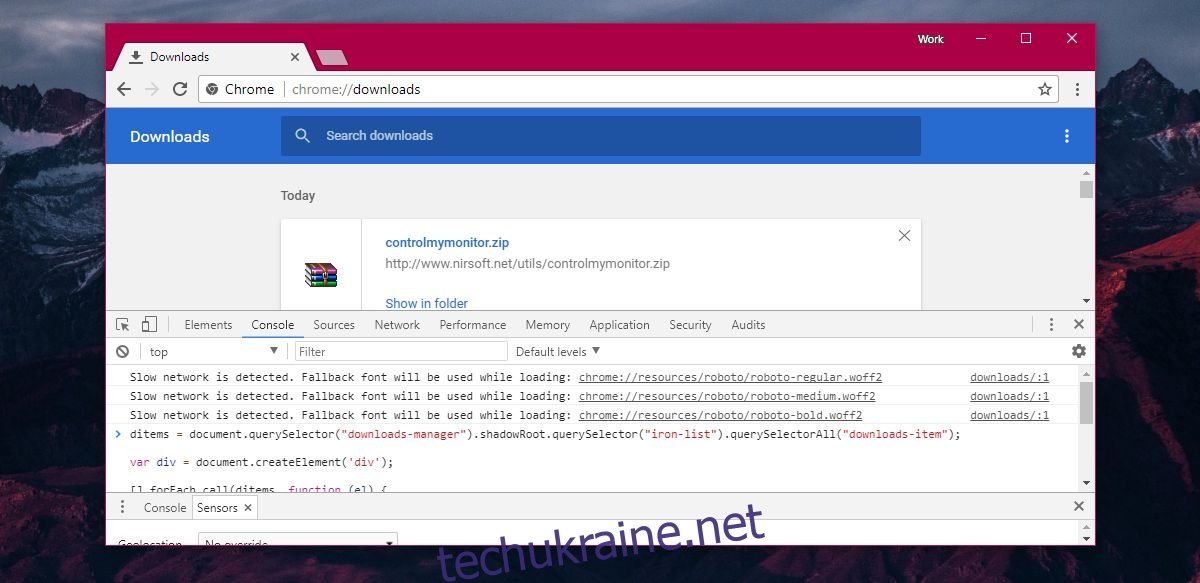Закладки та паролі, збережені в Chrome, можна імпортувати в інші браузери. Завдяки закладкам вам навіть не потрібен інший браузер. Ви можете просто експортувати їх як файл HTML. Chrome, як і всі основні веб-переглядачі, дуже гнучкий у тому, що ви можете робити зі своїми закладками. Він менш гнучкий щодо ваших завантажень. Коли ви синхронізуєте свої дані між двома інсталяціями Chrome, ваша історія завантажень не йде з вами. Але якщо вам потрібні ці посилання, ви можете експортувати посилання для завантаження з Chrome у файл HTML за допомогою невеликого коду. Цей фрагмент коду походить від суперкористувача Едуарда Флорінеску.
Експортувати посилання для завантаження з Chrome
Перейдіть на сторінку завантажень і торкніться комбінації клавіш Ctrl+Shift+J. Це відкриє веб-консоль.
Вставте наступне в консоль і натисніть клавішу Enter.
ditems = document.querySelector("downloads-manager").shadowRoot.querySelector("iron-list").querySelectorAll("downloads-item");
var div = document.createElement('div');
[].forEach.call(ditems, function (el) {
var br = document.createElement('br');
var hr = document.createElement('hr');
div.appendChild(el.shadowRoot.querySelector("#url"));
div.appendChild(br);
div.appendChild(hr);
});
document.body.innerHTML=""
document.body.appendChild(div);
document.head.style.innerHTML="";
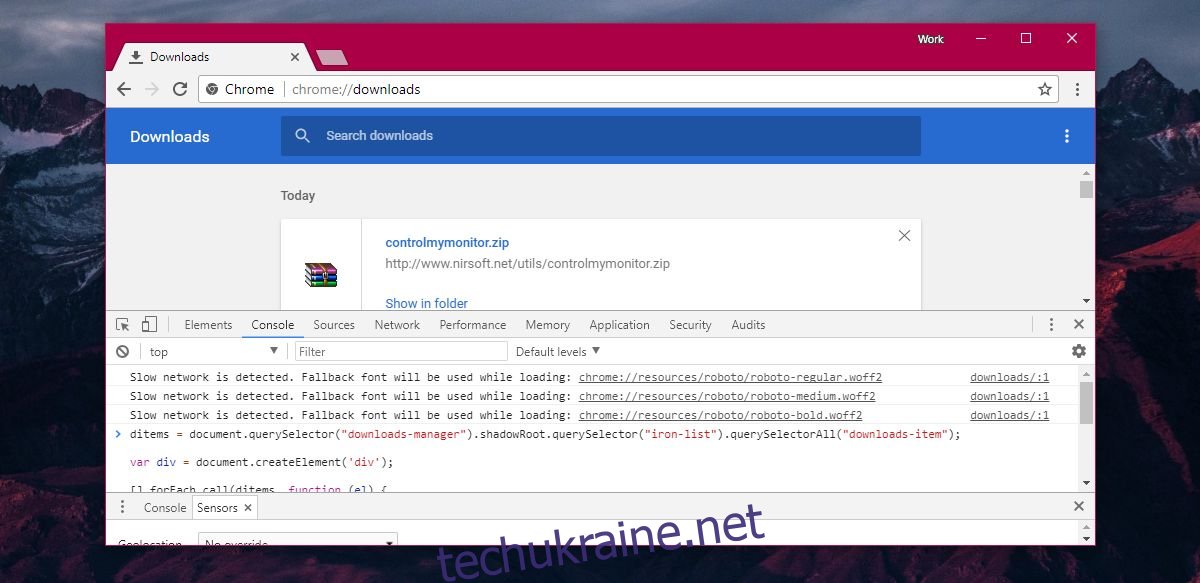
Сторінка завантажень буде переформатована. Стиль, який застосовує Chrome, повністю видалено, не залишаючи нічого, крім посилань, з яких ви завантажили файли. Після завершення форматування скористайтеся комбінацією клавіш Ctrl+S, щоб зберегти сторінку як файл HTML.
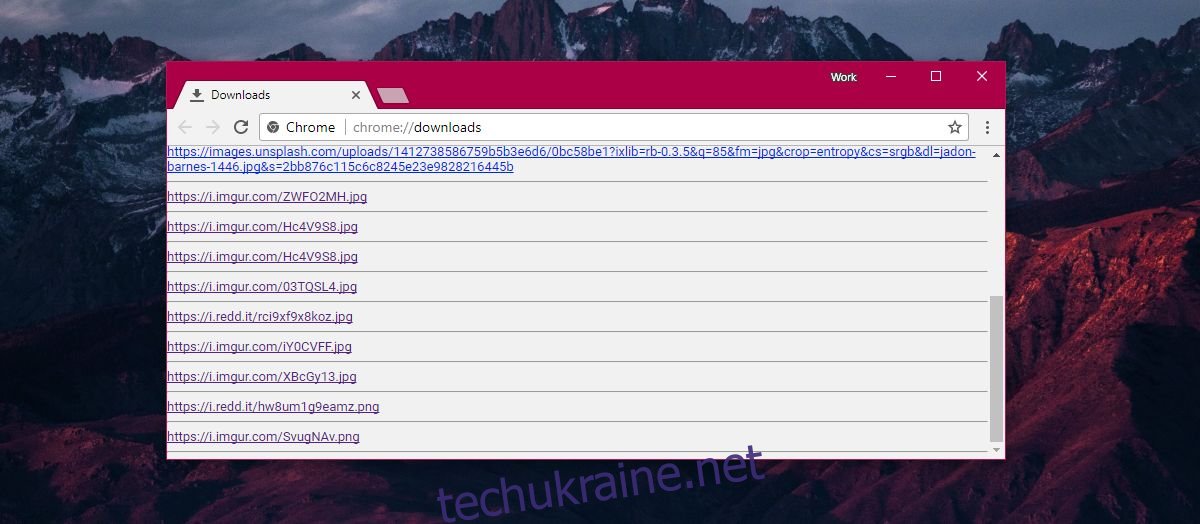
Ви можете відкрити HTML-файл у будь-якому браузері та знову перейти за посиланнями для завантаження. Майте на увазі, що це не посилання на веб-сайт. Коли ви клацнете по одному з цих посилань, ви перейдете безпосередньо до файлу або відразу почнете завантажувати файл. Якщо ви хочете зберегти веб-сайт, закладки все одно це шлях.
Якщо видалити завантаження зі сторінки «Завантаження», воно не буде експортовано. Файл, який ви перемістили з початкового місця збереження, не вважається видаленим. Запис зі сторінки завантажень видаляється лише тоді, коли ви натискаєте кнопку закрити поруч із нею.
Це не працює у Firefox. Можливо, є доповнення, яке дозволить вам експортувати посилання для завантаження, але це ваш єдиний шанс експортувати посилання для завантаження у Firefox. Сторінка завантажень у Firefox не має веб-консолі, як сторінка завантаження Chrome, тому немає до чого додати код.
Дивно, що обидва найпопулярніші веб-браузери на ринку, Chrome і Firefox, мають функцію синхронізації, яка може синхронізувати дані між настільними комп’ютерами та мобільними телефонами, але ці дані не включають посилання для завантаження. Посилання на завантаження часто важливі. Якщо ви не можете знайти веб-сайт, для якого ви завантажили певний файл, посилання для завантаження все ще може працювати. Насправді, ваші посилання для завантаження будуть менш переповненими, ніж ваша історія веб-перегляду, що означає, що знайти втрачене посилання на файл легше за допомогою завантажень.